Experimentando o problema do adaptador de rede (também conhecido como controlador de interface de rede) no Windows? Não se preocupe! Pode haver vários motivos pelos quais seu adaptador de rede não funciona corretamente. Na maioria dos casos, o problema pode ser resolvido facilmente.
Abaixo estão as 6 melhores correções que provaram ser eficazes. Você não precisa experimentar todos eles. Basta percorrer a lista até encontrar aquele que faz o truque para você.
Experimente estas correções
- Correção 1: revele hardware oculto
- Correção 2: atualize o driver do adaptador de rede
- Correção 3: execute uma redefinição de energia no seu computador
- Correção 4: execute o solucionador de problemas de rede
- Correção 5: Instale as atualizações mais recentes do Windows
- Correção 6: faça uma inspeção física do seu adaptador de rede
Correção 1: revele hardware oculto
Às vezes, seu adaptador de rede pode simplesmente estar oculto para que você não possa vê-lo no Gerenciador de dispositivos. Então aqui a primeira coisa que você deve fazer é tentar revelar o hardware oculto:
- Clique no Começar botão e digite “ dispositivo Gerente ” na caixa de pesquisa do Windows.
- Selecionar Gerenciador de Dispositivos na coluna esquerda dos resultados da pesquisa.
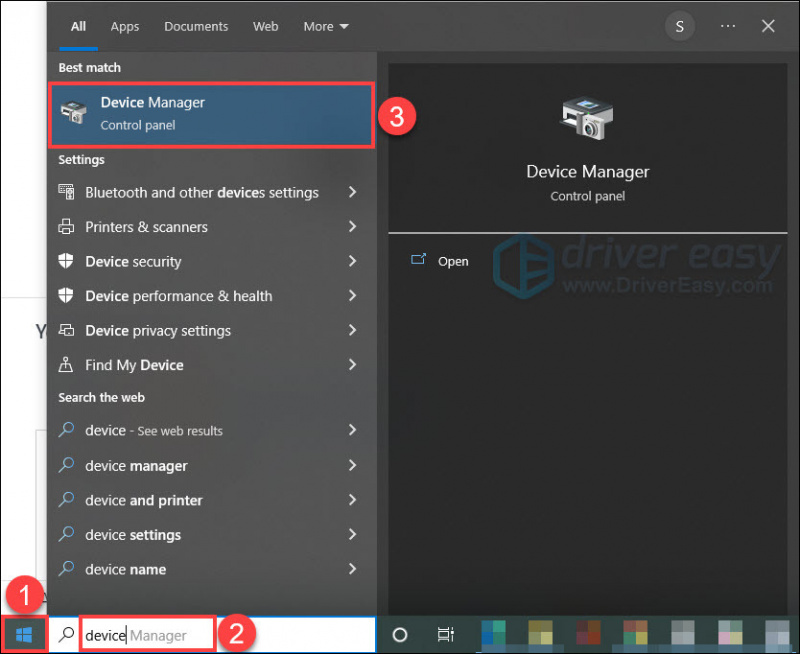
- Clique no Visão menu e, em seguida, selecione Mostrar dispositivos ocultos .
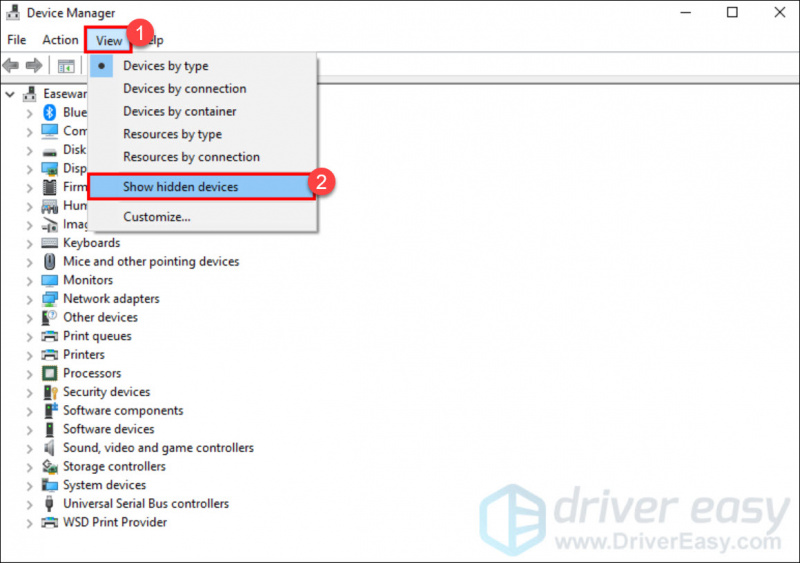
- Clique no Ação menu e, em seguida, selecione Verificar alterações de hardware .
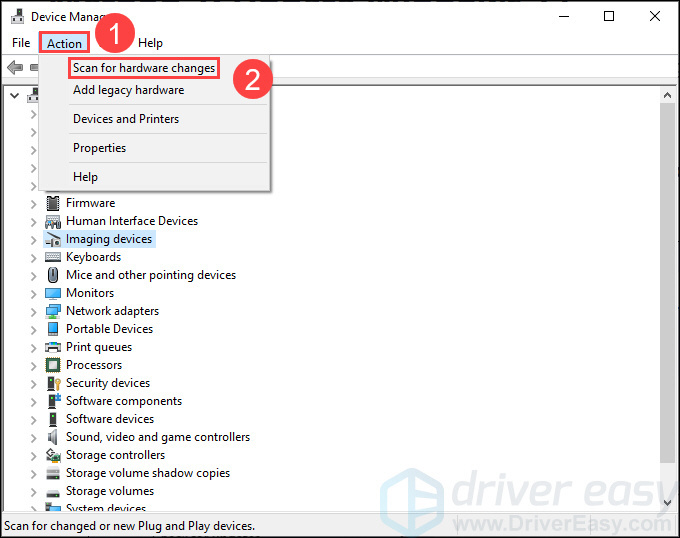
- Verifique se o problema foi resolvido.
Se o seu adaptador de rede ainda não for reconhecido pelo seu computador ou não funcionar normalmente, passe para a próxima correção.
Correção 2: atualize o driver do adaptador de rede
Um driver de adaptador de rede desatualizado ou corrompido pode causar seu problema de conexão de rede. Isso é quase o motivo mais comum por que seu adaptador de rede não está funcionando corretamente. Portanto, você definitivamente deve tentar atualizar o driver do seu adaptador de rede antes de outras etapas de solução de problemas.
Existem duas maneiras de atualizar o driver: manualmente ou automaticamente . Para atualizar os drivers manualmente , você pode visitar os sites do fabricante e selecionar, baixar e instalar o driver mais recente para o adaptador de rede.
Mas se você não tiver tempo ou paciência para isso, ou não estiver confiante em brincar com os drivers manualmente, poderá fazê-lo automaticamente com Motorista Fácil . Ele pode reconhecer automaticamente seu sistema e encontrar os drivers corretos para ele. Aqui está como usá-lo:
- Download e instale o Driver Easy.
- Execute o Driver Easy e clique em Escaneie agora . O Driver Easy irá então verificar o seu computador e detectar quaisquer drivers com problemas.
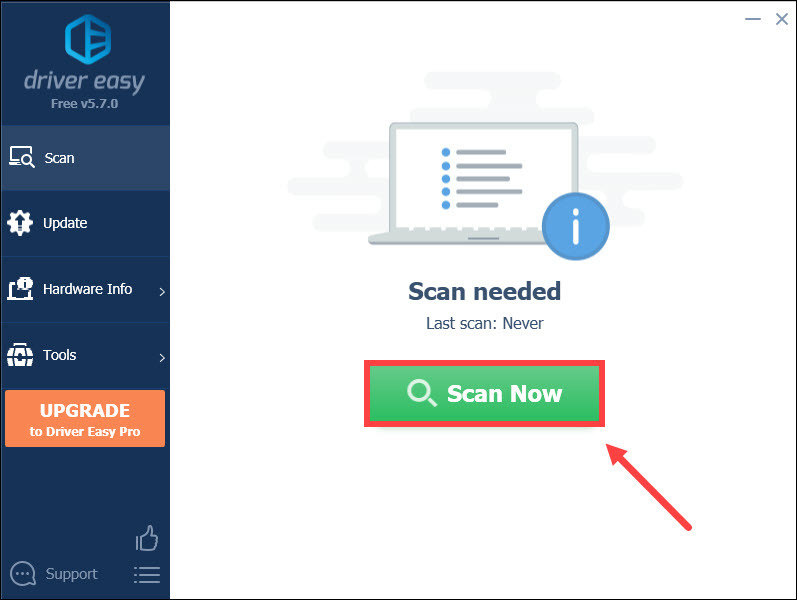
- Clique Atualize tudo para baixar e instalar automaticamente a versão correta de todos os drivers que estão faltando ou desatualizados em seu sistema (isso requer o Pró versão – você será solicitado a atualizar quando clicar em Atualizar tudo).

Se você não quiser pagar por isso, você pode simplesmente baixar os drivers com o versão gratuita . Você terá que baixar um de cada vez e instalá-los manualmente.
Após atualizar os drivers, reinicie o computador e verifique se o problema foi resolvido. Se nada mudar, então continue lendo.
Correção 3: execute uma redefinição de energia no seu computador
Um erro temporário nas configurações de energia do seu dispositivo pode fazer com que o adaptador de rede não seja detectado no Windows. Nesse caso, você pode tentar realizar uma redefinição de energia em seu computador. Isso ajuda a atualizar nossa conexão com a Internet e, esperamos, corrigir nosso problema de adaptador de rede que não está funcionando / respondendo. Para fazer isso:
- Desligue seu computador e remova a bateria (no caso de um desktop: desconecte o cabo de alimentação).
- Pressione e segure o botão liga/desliga por pelo menos 30 segundos e deixe o sistema desconectado por cerca de 20 minutos.
- Recoloque a bateria (no caso de um desktop: conecte novamente o cabo de alimentação), carregue seu PC e inicialize-o.
- Verifique se o problema do adaptador de rede foi corrigido.
Se nada mudar, tente a próxima correção abaixo.
Correção 4: execute o solucionador de problemas de rede
O solucionador de problemas de rede integrado do Windows 10 é uma ferramenta útil para verificar e corrigir problemas de rede. Para executar o Solucionador de problemas de rede, basta seguir as instruções abaixo:
- Clique Começar , e selecione Definições .
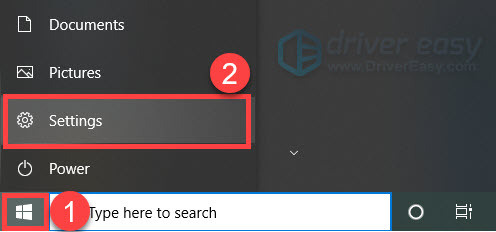
- Selecionar Rede e Internet .
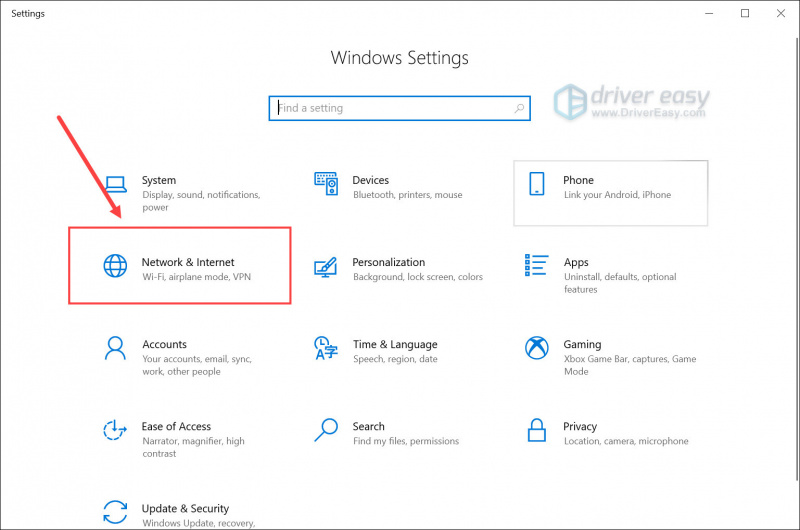
- Role para baixo e clique Solucionador de problemas de rede na seção Configurações de rede avançadas.
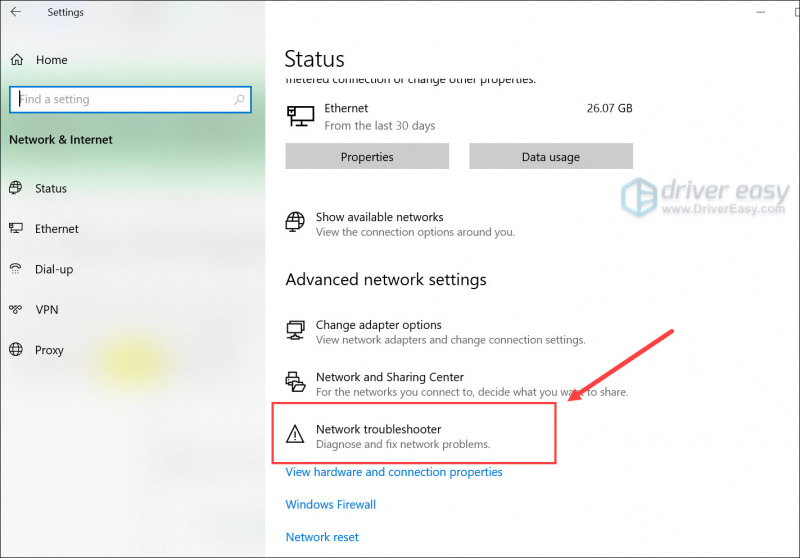
- Selecionar Todos os adaptadores de rede (opção padrão) e clique em Próximo .
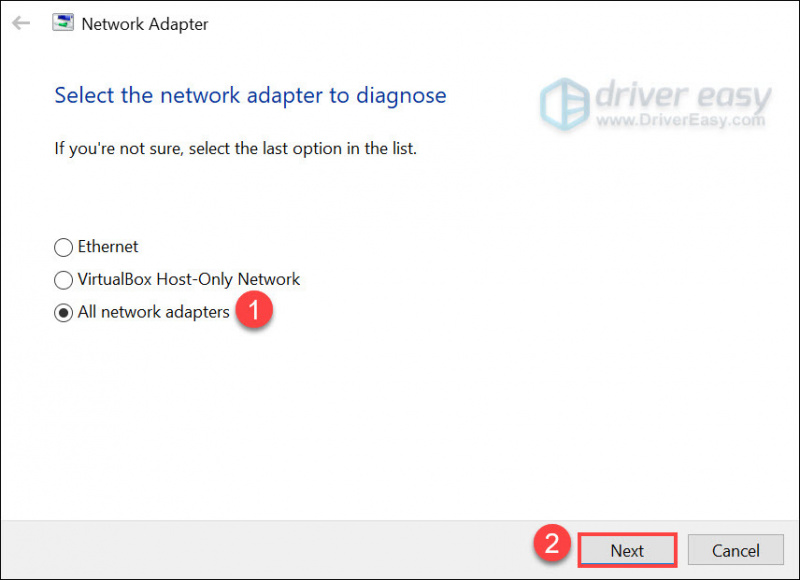
- A solução de problemas de rede detectará automaticamente os problemas de rede em seu PC. Você só precisa seguir as etapas e ver se esse problema pode ser corrigido.
Se o problema persistir, tente o próximo método abaixo.
Correção 5: Instale as atualizações mais recentes do Windows
Às vezes, o mau funcionamento do adaptador de rede pode ser causado pelo sistema do dispositivo. Você pode tentar instalar as atualizações mais recentes do Windows que podem conter uma correção para o problema.
Veja como você faz isso:
- Clique Começar , e selecione Definições .
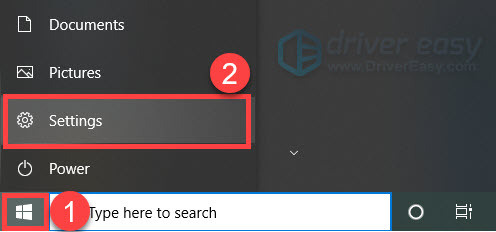
- Selecionar Atualização e segurança .
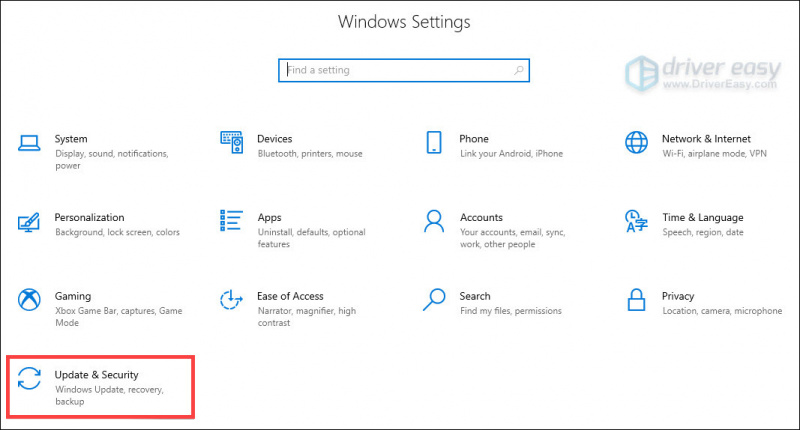
- Clique Verifique se há atualizações .
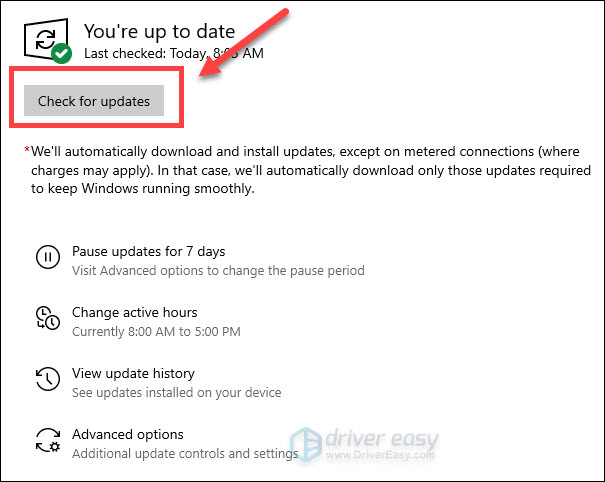
- Atualize seu sistema operacional conforme necessário e reinicie o computador para ver se o problema foi resolvido.
Se a atualização do Windows não estiver ajudando, ainda há uma coisa que você pode fazer.
Correção 6: faça uma inspeção física do seu adaptador de rede
Se todas as soluções acima não fizeram o adaptador funcionar como esperado, talvez você deva verificar a conexão física do seu PC. Na pior das hipóteses, você terá que substituir a placa controladora da interface de rede.
- Se você estiver usando uma placa de rede de expansão ou um adaptador USB r, certifique-se de que está inserido de forma firme e correcta. Se não funcionar de qualquer maneira, tente em outros computadores para ver se o adaptador está morto em primeiro lugar.
- Se você estiver usando um adaptador de rede integrado , então o melhor a fazer é deixar um técnico verificar a placa-mãe do seu computador ou consultar o fabricante do seu PC para obter mais suporte.
Espero que uma das correções acima ajude você a corrigir o problema do adaptador de rede que não está funcionando. Se você tiver alguma dúvida ou sugestão melhor, sinta-se à vontade para deixar um comentário abaixo.
![[Resolvido] Problema do driver AMD RX 560 no Windows 10/8/7](https://letmeknow.ch/img/driver-download/02/amd-rx-560-driver-issue-windows-10-8-7.jpg)

![[RESOLVIDO] Resident Evil 5 não inicia no PC](https://letmeknow.ch/img/program-issues/44/resident-evil-5-not-launching-pc.jpg)



